วิธีสร้างแบบสำรวจการยกเลิกของลูกค้าใน WordPress
เผยแพร่แล้ว: 2020-06-29ต้องการทราบว่าเหตุใดลูกค้าของคุณจึงยกเลิกกับคุณ เป็นเรื่องง่ายมากที่จะสร้างแบบสำรวจการยกเลิกใน WordPress ที่สามารถช่วยคุณค้นหาสิ่งที่คุณต้องมุ่งเน้นในธุรกิจขนาดเล็กของคุณ
ในบทความนี้ เราจะแสดงวิธีสร้างแบบสำรวจการยกเลิกของลูกค้าใน WordPress ด้วยการคลิกเพียงไม่กี่ครั้ง
เริ่มแก้ไขเทมเพลตแบบฟอร์มการยกเลิกของคุณตอนนี้
เหตุใดจึงต้องสร้างแบบสำรวจการยกเลิกของลูกค้า
สงสัยว่าจะถามลูกค้าว่าทำไมยกเลิก?
วิธีที่สมบูรณ์แบบในการทำเช่นนี้คือการใช้แบบฟอร์มสำรวจซึ่งจะช่วยให้คุณเข้าใจลูกค้าของคุณ ด้วยแบบฟอร์มแบบสำรวจการยกเลิกลูกค้า คุณสามารถถามคำถามที่ถูกต้องทั้งหมดกับลูกค้าเก่าของคุณในวิธีที่ง่าย คุณสามารถบอกพวกเขาว่าคุณเสียใจแค่ไหนที่เห็นพวกเขาไปและระบุสาเหตุที่พวกเขาทิ้งคุณไป
ข้อมูลเชิงลึกจากแบบสำรวจนี้จะช่วยคุณสร้างกลยุทธ์ในการรักษาลูกค้าปัจจุบันของคุณ
วิธีสร้างแบบสำรวจการยกเลิกของลูกค้าใน WordPress
นี่คือสารบัญหากคุณต้องการข้ามไปข้างหน้าในบทช่วยสอนนี้:
- สร้างแบบสำรวจการยกเลิกของลูกค้าใน WordPress
- ปรับแต่งฟิลด์แบบฟอร์มแบบสำรวจ
- กำหนดการตั้งค่าแบบฟอร์มการยกเลิกของคุณ
- เปิดใช้งานการรายงานแบบสำรวจ
- เพิ่มแบบฟอร์มการยกเลิกของลูกค้าในเว็บไซต์ของคุณ
- สร้างรายงานการสำรวจ
ขั้นตอนที่ 1: สร้างแบบฟอร์มสำรวจการยกเลิกของลูกค้าใน WordPress
ดังนั้น สิ่งแรกที่คุณต้องทำคือติดตั้งและเปิดใช้งานปลั๊กอิน WPForms สำหรับรายละเอียดเพิ่มเติม โปรดดูคำแนะนำทีละขั้นตอนเกี่ยวกับวิธีการติดตั้งปลั๊กอินใน WordPress
ถัดไป คุณจะต้องติดตั้งและเปิดใช้งานส่วนเสริมของ Form Templates Pack
ในการดำเนินการนี้ ให้ไปที่ WPForms » Addon และค้นหา Addon Form Templates Pack ที่ มีป้ายกำกับ
คลิก ติดตั้ง Addon แล้ว เปิดใช้งาน
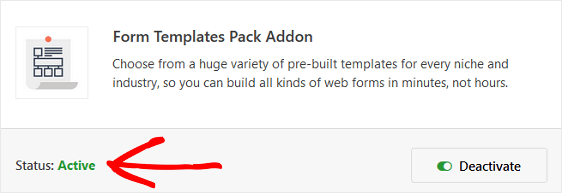
ตอนนี้คุณจะต้องสร้างแบบฟอร์มใหม่
ในการดำเนินการนี้ ให้ไปที่ WPForms » Add New ตั้งชื่อแบบฟอร์มของคุณ แล้วเลือกเทมเพลต แบบฟอร์มสำรวจการยกเลิก
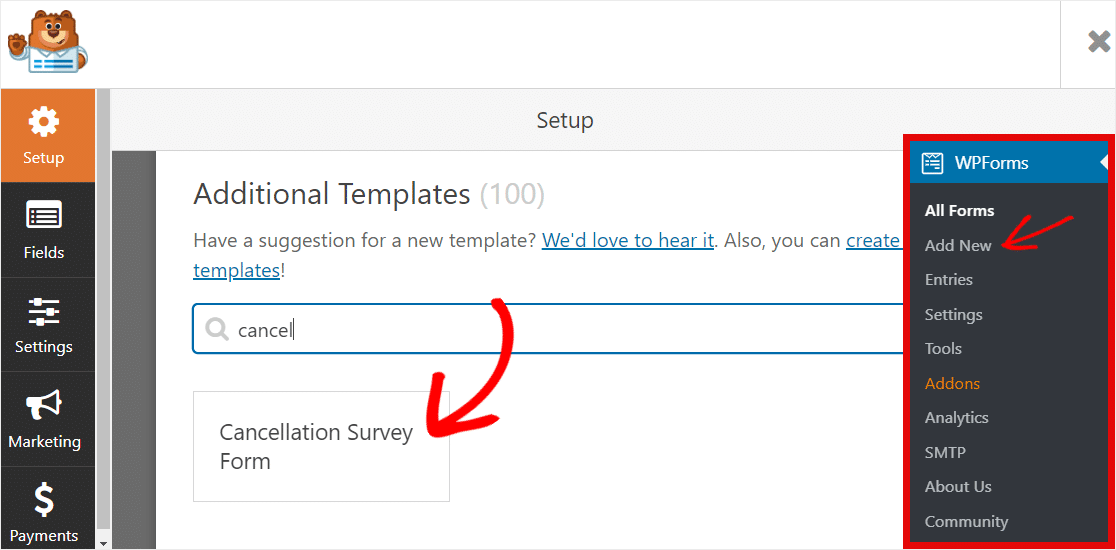
WPForms จะสร้างแบบฟอร์มให้คุณ
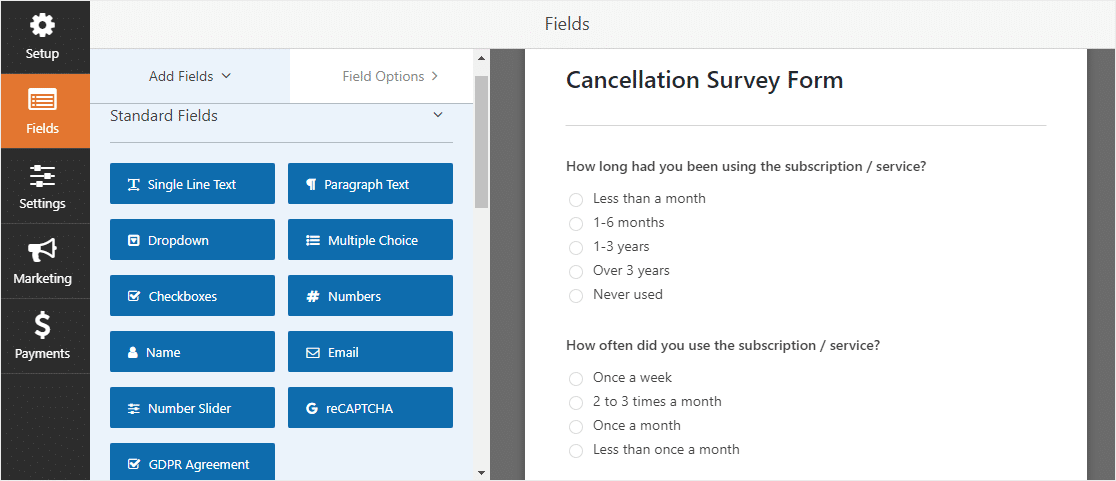
แบบฟอร์มนี้มาพร้อมกับคำถามที่เขียนไว้ล่วงหน้าเพื่อถามผู้ที่ยกเลิกบริการกับคุณ ซึ่งรวมถึงคำถามแบบเลือกตอบและฟิลด์แบบฟอร์มข้อความย่อหน้าปลายเปิดที่ผู้คนสามารถแสดงความคิดเห็นและให้ข้อมูลเชิงลึกเกี่ยวกับวิธีที่คุณอาจทำสิ่งต่าง ๆ ในครั้งต่อไป
คุณสามารถเพิ่มฟิลด์เพิ่มเติมในแบบฟอร์มของคุณโดยการลากจากแผงด้านซ้ายมือไปยังแผงด้านขวามือ
จากนั้น คลิกที่ฟิลด์เพื่อทำการเปลี่ยนแปลง คุณยังสามารถคลิกช่องแบบฟอร์มแล้วลากเพื่อจัดเรียงคำสั่งซื้อใหม่บนแบบฟอร์มแบบสำรวจการยกเลิกของคุณ
ขั้นตอนที่ 2: ปรับแต่งฟิลด์แบบฟอร์มสำรวจ
คุณสามารถเพิ่มช่อง แบบหลายตัวเลือก ในแบบฟอร์มของคุณได้อย่างง่ายดายเพื่อถามคำถามเพิ่มเติมเกี่ยวกับสาเหตุที่พวกเขายกเลิกกับคุณ
ที่กล่าวว่า มาดูฟิลด์ของแบบฟอร์มอื่นๆ ที่คุณอาจต้องการเพิ่มในแบบฟอร์มสำรวจการยกเลิกของคุณ คุณสามารถใช้ฟิลด์ต่างๆ กับแบบสำรวจประเภทต่างๆ ได้ ด้วยวิธีนี้ คุณจะได้รับข้อมูลจากลูกค้ามากที่สุดเท่าที่จะเป็นไปได้:
- คะแนนโปรโมเตอร์สุทธิ: ช่องแบบฟอร์มคะแนนโปรโมเตอร์สุทธิ (NPS) เหมาะสำหรับการค้นหาว่าลูกค้าเก่าจะแนะนำบริษัทของคุณให้กับครอบครัวหรือเพื่อนหรือไม่ ท้ายที่สุด เพียงเพราะมีคนยกเลิกกับคุณ ไม่ได้หมายความว่าพวกเขาไม่พอใจ การเพิ่มฟิลด์นี้ในแบบฟอร์มของคุณช่วยให้คุณสร้างคะแนนโปรโมเตอร์สุทธิเพื่อวัดความพึงพอใจของลูกค้าสำหรับธุรกิจของคุณได้อย่างมีประสิทธิภาพ
- Likert Scale: ฟิลด์แบบฟอร์ม Likert Scale ถูกใช้เพื่อค้นหาว่าผู้คนรู้สึกอย่างไรกับบางสิ่ง ตัวอย่างเช่น ในแบบฟอร์มแบบสำรวจการยกเลิก คุณสามารถถามผู้คนถึงวิธีปรับปรุงผลิตภัณฑ์ บริการ หรือบริการลูกค้า และดูว่าสิ่งใดที่ทำให้พวกเขายกเลิก ฟิลด์ Likert Scale บางครั้งเรียกว่าคำถามเมทริกซ์ ดูคำถาม Likert Scale ที่เป็นประโยชน์ที่นี่เพื่อเพิ่มลงในแบบฟอร์มแบบสำรวจการยกเลิกของคุณ
- การให้คะแนน: อีกวิธีที่ดีในการดูว่าผู้คนรู้สึกอย่างไรเกี่ยวกับธุรกิจของคุณคือการเพิ่มฟิลด์แบบฟอร์มการให้คะแนนลงในแบบฟอร์มการสำรวจของคุณ ด้วยวิธีนี้ ไม่ว่าลูกค้าในอดีตของคุณจะรู้สึกอย่างไร คุณจะรู้ว่าคุณกำลังทำงานได้ดีหรือไม่ นอกจากนี้ คุณยังสามารถเปิดใช้งานตรรกะตามเงื่อนไขในช่องการให้คะแนนของคุณ เพื่อที่ว่าถ้ามีคนให้คะแนนธุรกิจของคุณต่ำ คุณจะมีฟิลด์ปรากฏขึ้นเพื่อขอให้พวกเขาอธิบายว่าทำไม
โชคดีที่การปรับแต่งแบบฟอร์มการสำรวจการยกเลิกทำได้ง่ายเมื่อคุณใช้ WPForms
หากคุณปรับแต่งแบบฟอร์มในแบบของคุณด้วยปลั๊กอินแบบสำรวจ WPForms คุณจะพบว่าการรับข้อมูลจากลูกค้าไม่ว่าจะโกรธหรือไม่ก็กลายเป็นเรื่องง่ายเช่นกัน ด้วยวิธีนี้ คุณจะสามารถทำการเปลี่ยนแปลงที่จำเป็นในอนาคตเพื่อป้องกันไม่ให้ผู้อื่นยกเลิกกับคุณ
หากคุณต้องการความช่วยเหลือเพิ่มเติมในการเขียนคำถาม โปรดดูตัวอย่างและเทมเพลตของแบบสอบถามเหล่านี้
ขั้นตอนที่ 3: กำหนดการตั้งค่าแบบฟอร์มการยกเลิกของคุณ
มีการตั้งค่ามากมายให้กำหนดค่าเมื่อคุณปรับแต่งแบบฟอร์มของคุณให้มีลักษณะตามที่คุณต้องการ
การตั้งค่าทั่วไป:
ไปที่ การตั้งค่า » ทั่วไป

คุณสามารถเปลี่ยนสิ่งต่างๆ เช่น ชื่อแบบฟอร์ม คำอธิบาย และสำเนาปุ่มส่งได้ที่นี่
คุณยังสามารถเปิดใช้งานคุณสมบัติการป้องกันสแปมเพิ่มเติมเพื่อให้เว็บไซต์ของคุณปลอดภัยจากการส่งแบบฟอร์มที่ไม่ต้องการ
แบบฟอร์มการแจ้งเตือน:
การแจ้งเตือนเป็นวิธีที่ดีในการส่งอีเมลทุกครั้งที่มีการสั่งซื้อบนเว็บไซต์ของคุณ
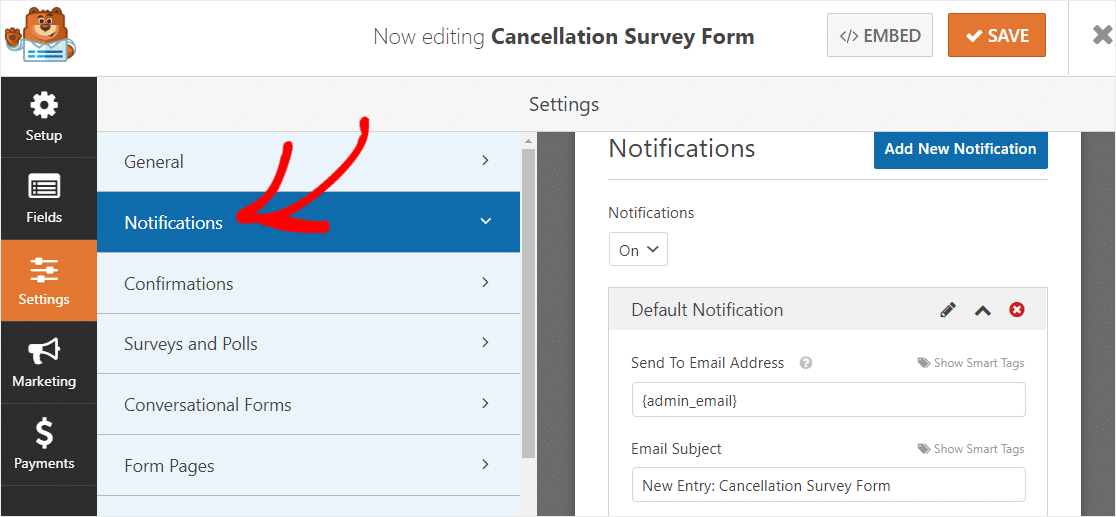
อันที่จริง เว้นแต่คุณจะปิดใช้งานคุณลักษณะนี้ เมื่อใดก็ตามที่มีคนส่งแบบฟอร์มการสำรวจการยกเลิกของลูกค้าในไซต์ของคุณ คุณจะได้รับการแจ้งเตือนเกี่ยวกับเรื่องนี้
สำหรับความช่วยเหลือในขั้นตอนนี้ โปรดดูเอกสารของเราเกี่ยวกับวิธีตั้งค่าการแจ้งเตือนแบบฟอร์มใน WordPress
หากคุณต้องการส่งการแจ้งเตือนมากกว่าหนึ่งรายการ เช่น ถึงตัวคุณเอง ทีมบริการลูกค้า และลูกค้าเดิมของคุณ โปรดดูบทแนะนำทีละขั้นตอนเกี่ยวกับวิธีการส่งการแจ้งเตือนแบบฟอร์มหลายรูปแบบใน WordPress
การยืนยันแบบฟอร์ม:
การยืนยันแบบฟอร์มคือข้อความที่แสดงต่อผู้เยี่ยมชมไซต์เมื่อพวกเขาส่งแบบฟอร์มบนเว็บไซต์ของคุณ
WPForms มี 3 ประเภทการยืนยัน:
- ข้อความ: ข้อความธรรมดาที่แสดงเมื่อมีคนส่งแบบฟอร์มบนเว็บไซต์ของคุณเพื่อขอบคุณและแจ้งให้ทราบว่าขั้นตอนต่อไปคืออะไร
- แสดงหน้า: เปลี่ยนเส้นทางผู้ใช้ไปยังหน้าอื่นบนเว็บไซต์ของคุณ เช่น หน้าขอบคุณ
- ไปที่ URL (เปลี่ยนเส้นทาง): ส่งผู้เยี่ยมชมเว็บไซต์ไปยังเว็บไซต์อื่น
หากคุณต้องการแสดงการยืนยันต่างๆ แก่ผู้เยี่ยมชมเว็บไซต์โดยอิงจากคำตอบแบบสำรวจ อย่าลืมอ่านวิธีสร้างการยืนยันแบบฟอร์มตามเงื่อนไข

ขั้นตอนที่ 4: เปิดใช้งานการรายงานแบบสำรวจ
เพื่อให้ได้ผลลัพธ์จากแบบสำรวจของคุณในขณะที่ผู้เยี่ยมชมไซต์กรอก คุณจะต้องเปิดใช้งานการรายงานแบบสำรวจ
ในการดำเนินการนี้ ให้ไปที่ การ ตั้งค่า » แบบสำรวจและโพล จากนั้น คลิกที่ช่องทำเครื่องหมาย เปิดใช้งานการรายงานแบบสำรวจ ซึ่งจะทำให้รายงานการสำรวจทั่วทั้งไซต์
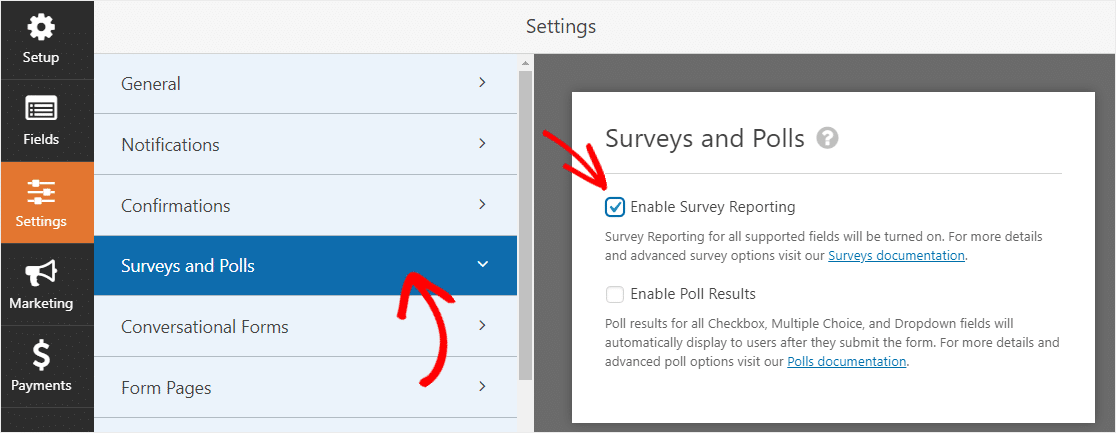
กล่าวอีกนัยหนึ่ง WPForms จะรวบรวมผลการสำรวจสำหรับฟิลด์แบบฟอร์มใด ๆ ต่อไปนี้ ในทุกแบบฟอร์มของไซต์ของคุณ :
- ข้อความบรรทัดเดียว
- ข้อความย่อหน้า
- หล่นลง
- ช่องทำเครื่องหมาย
- ปรนัย
- เรตติ้ง
- Likert Scale
- คะแนนโปรโมเตอร์สุทธิ
หากคุณไม่ต้องการรวบรวมผลการสำรวจสำหรับทุกแบบฟอร์มบนเว็บไซต์ของคุณ ให้ยกเลิกการคลิกช่องทำเครื่องหมาย เปิดใช้งานการรายงานแบบสำรวจ ภายใต้ การตั้งค่า
ถัดไป กลับไปที่แบบฟอร์มของคุณในเครื่องมือแก้ไขแบบฟอร์ม คลิกที่ฟิลด์ที่คุณต้องการเปิดใช้งานการรายงาน และภายใต้ส่วน ตัวเลือกขั้นสูง ให้เลือก กล่อง เปิดใช้งานการรายงานแบบสำรวจ
ตอนนี้ จะรวบรวมเฉพาะผลการสำรวจในช่องแบบฟอร์มนั้นเท่านั้น
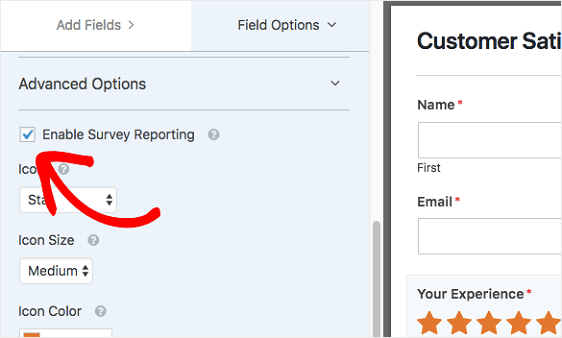
ทำเช่นนี้กับฟิลด์แบบฟอร์มแต่ละฟิลด์ที่คุณต้องการรวบรวมผลลัพธ์สำหรับแบบสำรวจการยกเลิกลูกค้าของคุณ
ขั้นตอนที่ 5: เพิ่มแบบฟอร์มการยกเลิกของลูกค้าในเว็บไซต์ของคุณ
เมื่อคุณสร้างแบบฟอร์มแล้ว คุณจะต้องเพิ่มลงในเว็บไซต์ WordPress เพื่อเริ่มรวบรวมคำติชม
WPForms ช่วยให้คุณสามารถเพิ่มแบบฟอร์มของคุณไปยังตำแหน่งต่างๆ บนเว็บไซต์ของคุณ รวมทั้งบทความในบล็อก หน้า และแม้แต่วิดเจ็ตแถบด้านข้าง
ในการเริ่มต้น สร้างหน้าใหม่หรือโพสต์ใน WordPress หรือไปที่การตั้งค่าการอัปเดตในหน้าที่มีอยู่ หลังจากนั้น คลิกภายในบล็อกแรก (ซึ่งเป็นพื้นที่ว่างด้านล่างชื่อหน้าของคุณ) และคลิกที่ไอคอน เครื่องหมายบวก จากนั้น ค้นหาและคลิก WPForms
วิดเจ็ต WPForms จะปรากฏภายในบล็อกของคุณ คลิกที่รายการดรอปดาวน์ WPForms และเลือกแบบฟอร์มที่คุณสร้างไว้แล้วซึ่งคุณต้องการแทรกลงในเพจของคุณ
เลือกชื่อแบบฟอร์มที่คุณเพิ่งสร้างขึ้น
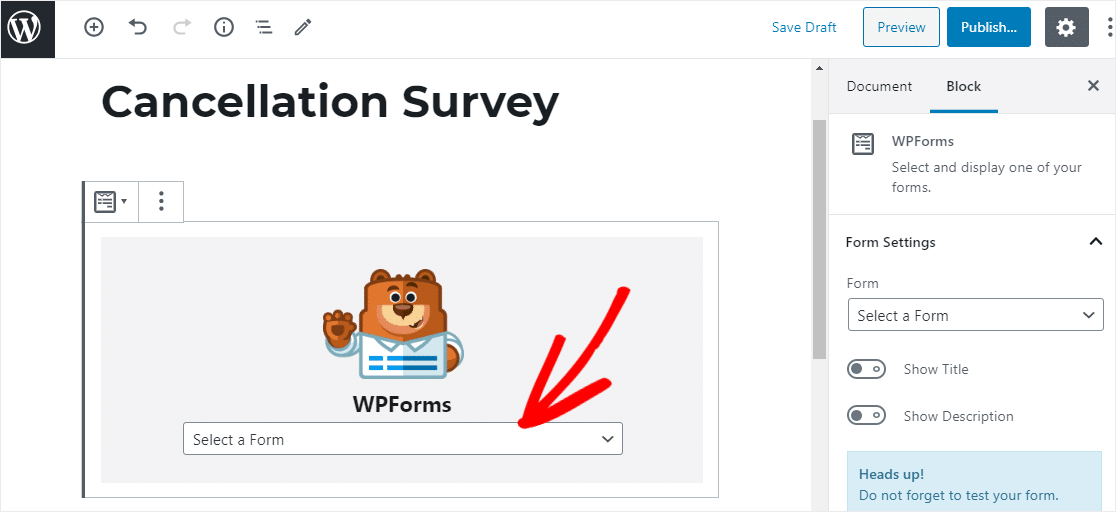
แบบฟอร์มจะปรากฏขึ้นและคุณสามารถตรวจสอบเพื่อให้แน่ใจว่าคุณชอบรูปลักษณ์
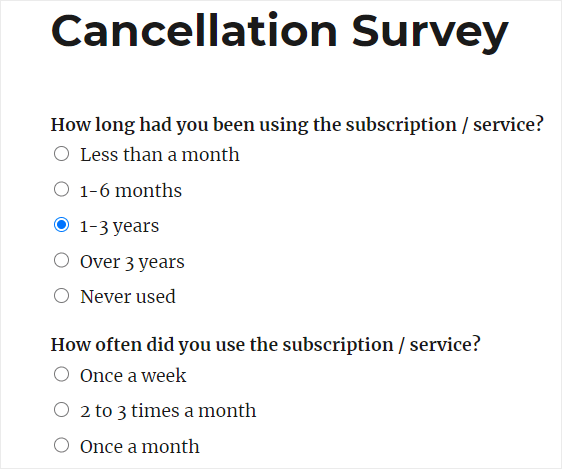
จากนั้นเผยแพร่โพสต์หรือหน้าของคุณเพื่อให้แบบฟอร์มสำรวจการยกเลิกลูกค้าของคุณปรากฏบนเว็บไซต์ของคุณ คุณอาจต้องการอ่านข้อร้องเรียนยอดนิยมเกี่ยวกับแบบสำรวจออนไลน์ในขณะที่สร้างแบบฟอร์มสำรวจการยกเลิกนี้ด้วย
ขั้นตอนที่ 6: สร้างรายงานการสำรวจ
เมื่อผู้คนเริ่มกรอกแบบฟอร์มสำรวจการยกเลิกของคุณ คุณสามารถเริ่มวิเคราะห์ข้อมูลที่รวบรวมได้
ดังนั้น ในการสร้างรายงานการสำรวจ ให้ไปที่ WPForms » All Forms และเลื่อนเมาส์ไปวางเหนือแบบสำรวจของคุณเพื่อแสดงตัวเลือก จากนั้นคลิกที่ ผลการสำรวจ
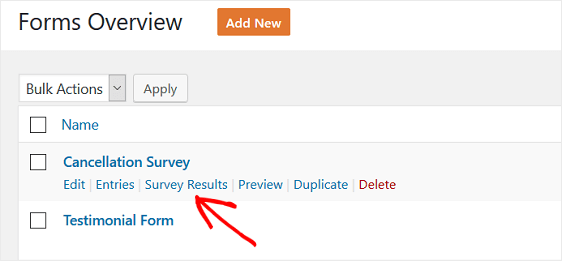
คุณจะเห็นผลการสำรวจสำหรับแต่ละฟิลด์ของแบบฟอร์มที่เปิดใช้งานการรายงานแบบสำรวจ
ตัวอย่างเช่น ผลลัพธ์สำหรับคำถามแรกในแบบฟอร์มสำรวจของคุณอาจมีลักษณะดังนี้:
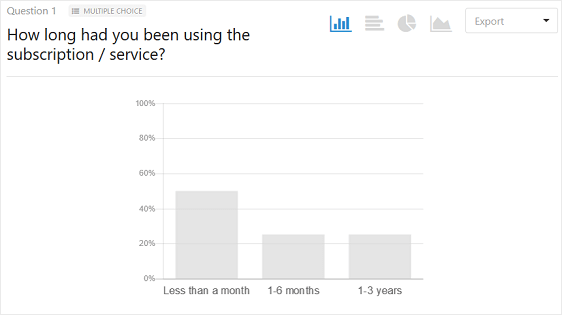
ส่วนเสริม WPForms Survey and Polls ช่วยให้คุณเห็นผลการสำรวจได้หลายวิธี โดยใช้การแสดงข้อมูลเป็นภาพ
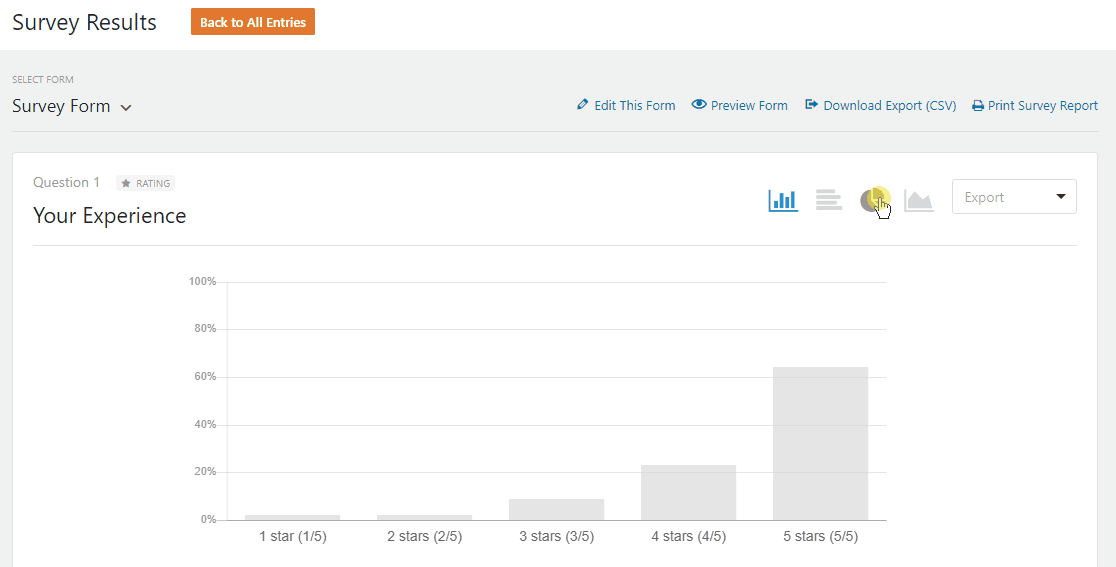
หากคุณต้องการคำแนะนำในการเขียนเกี่ยวกับสิ่งที่คุณค้นพบ โปรดดูคู่มือนี้เพื่อเขียนสรุปผลการสำรวจ
ตัวอย่างคำถามสำรวจทางออกของลูกค้า
ดังนั้น เนื่องจากโดยพื้นฐานแล้วจะเป็นเทมเพลตแบบสำรวจการออกจากไคลเอ็นต์ คำถามแบบสำรวจเริ่มต้นในเทมเพลตแบบสำรวจการยกเลิกประกอบด้วย:
- คุณใช้การสมัครสมาชิก / บริการมานานแค่ไหนแล้ว?
- คุณใช้การสมัครสมาชิก / บริการบ่อยแค่ไหน?
- โดยรวมแล้ว คุณพอใจกับการสมัครสมาชิก / บริการมากน้อยเพียงใด?
- เหตุผลหลักในการยกเลิกการสมัครสมาชิก / บริการของคุณคืออะไร?
- คุณจะใช้ผลิตภัณฑ์/บริการในอนาคตหรือไม่
- คุณจะแนะนำผลิตภัณฑ์/บริการของเราให้กับเพื่อนร่วมงานหรือผู้ติดต่อในอุตสาหกรรมของคุณหรือไม่?
- เราจะทำอะไรได้บ้างเพื่อปรับปรุงการสมัครสมาชิก / บริการของเรา?
คำถามเหล่านี้เป็นคำถามที่ดีหากคุณสงสัยว่าจะพูดอะไรเมื่อลูกค้าต้องการยกเลิกหรือยกเลิกไปแล้ว และเพื่อให้ได้คำตอบมากที่สุด เราขอแนะนำให้คุณทำแบบสำรวจให้สั้นที่สุด กล่าวอีกนัยหนึ่งให้เลือกคำถามของคุณอย่างชาญฉลาด
ต่อไปนี้คือคำถามอื่นๆ เกี่ยวกับการยกเลิกที่คุณอาจพิจารณา:
- เราตอบสนองความคาดหวังของคุณหรือไม่?
- มีอะไรที่เราสามารถทำได้แตกต่างกันหรือไม่?
- ประโยชน์สูงสุดที่คุณได้รับจากผลิตภัณฑ์ / บริการคืออะไร?
- ทีมสนับสนุนปฏิบัติต่อคุณด้วยความเอาใจใส่และความสุภาพตามที่คุณคาดหวังหรือไม่?
- การเรียกเก็บเงินชัดเจนหรือไม่
และการถามคำถามที่ยากจะเข้าใจเหล่านี้จะทำให้คุณได้รับข้อมูลที่จำเป็นในการตัดสินใจโดยใช้ข้อมูลเป็นหลัก เพื่อทำให้ธุรกิจของคุณเติบโตสู่ความสำเร็จ และลดความยุ่งยากของลูกค้า!
เริ่มแก้ไขเทมเพลตแบบฟอร์มการยกเลิกของคุณตอนนี้
ความคิดสุดท้าย
และที่นั่นคุณมีมัน! ตอนนี้คุณรู้วิธีสร้างแบบสำรวจการยกเลิกลูกค้าบน WordPress อย่างง่ายดายแล้ว หากคุณต้องการเข้ามาก่อนที่จะมีคนยกเลิก ให้ลองเพิ่มแบบฟอร์มขอโทรกลับเพื่อให้ลูกค้าของคุณได้รับความช่วยเหลือได้ง่าย
และคุณยังสามารถตรวจสอบรายชื่อผู้ให้บริการ VOIP ที่ดีที่สุดสำหรับธุรกิจขนาดเล็กเพื่อรับสายจากลูกค้าได้ทันที
หากคุณชอบบทความนี้ คุณอาจต้องการอ่านวิธีเพิ่มอัตราการตอบแบบสำรวจเพื่อให้คุณสามารถสร้างธุรกิจต่อไปได้
ดังนั้นสิ่งที่คุณรอ? เริ่มต้นด้วยปลั๊กอินฟอร์ม WordPress ที่ทรงพลังที่สุดวันนี้ WPForms Pro มาพร้อมกับเทมเพลตแบบฟอร์มการยกเลิกฟรีและรับประกันคืนเงิน 14 วัน
และอย่าลืม ถ้าคุณชอบบทความนี้ โปรดติดตามเราบน Facebook และ Twitter เพื่อรับบทเรียน WordPress ฟรีเพิ่มเติม
